
时间:2021-06-29 17:42:09 来源:www.win10xitong.com 作者:win10
你有没有在使用win10系统的时候遇到win10页面文件清除方法的情况呢,今天有一位朋友就因为这个问题来向小编咨询。而且如果遇到win10页面文件清除方法的问题又对电脑接触的时间不长,那就不知道该怎么解决了。那能不能自己就处理这个win10页面文件清除方法的问题呢?小编整理出了操作流程:1.进入控制面板,左键双击:管理工具。2.在打开的管理工具窗口中,左键双击:本地安全策略,打开本地安全策略窗口就好了。下面就由小编给大家带来win10页面文件清除方法的解决方式。
小编推荐下载:win10 64位
Win10页面文件关闭自动清除方法:
1.进入控制面板,用左键双击:管理工具。
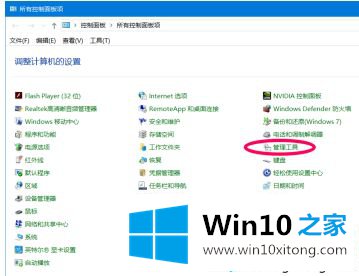
2.在打开的管理工具窗口中,双击本地安全策略以打开本地安全策略窗口。
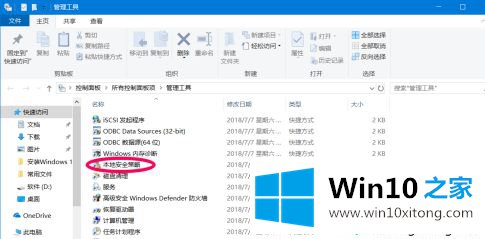
3.在本地安全策略窗口中,我们依次展开它:安全设置-本地策略-安全选项。在对应于安全选项的右窗口中,我们找到:关机-清除虚拟内存页面文件。我们可以看到系统默认为Disabled,用左键双击:shut down-Clear Virtual Memory Page File;
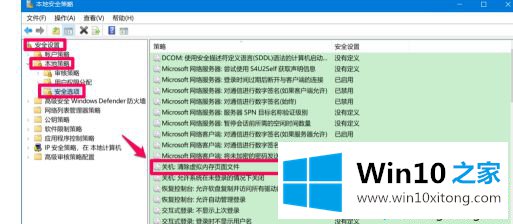
4.双击关闭-清除虚拟内存页面文件后,将打开关闭-清除虚拟内存页面文件属性窗口,关闭-清除虚拟内存页面文件为:禁用;
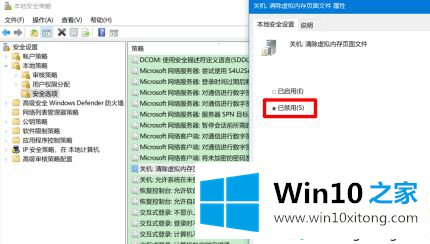
5.单击:启用(E),然后单击:应用-确定;
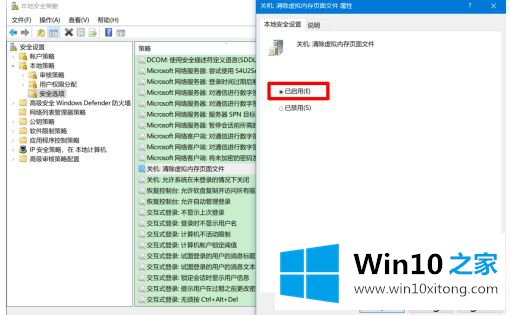
6.回到本地安全策略窗口,您可以看到:
关机-清除虚拟内存页面文件已启用
点击窗口左上角的【文件】,在下拉菜单中点击【退出】,退出本地安全策略窗口。
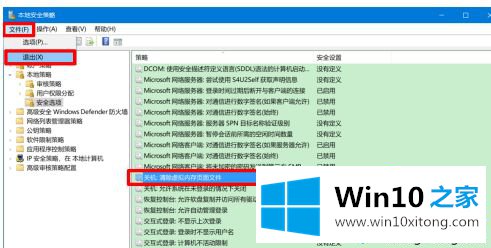
7.在互联网属性窗口中,我们还可以选择:退出时删除历史浏览记录。操作方法如下:进入控制面板,用左键双击互联网选项,打开互联网属性窗口。
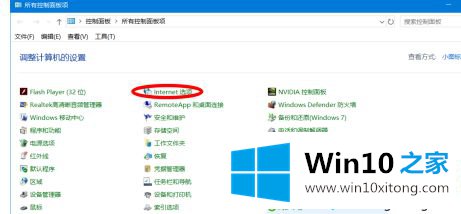
8.在互联网属性窗口的常规项中退出时,删除历史浏览记录——未选择浏览历史;
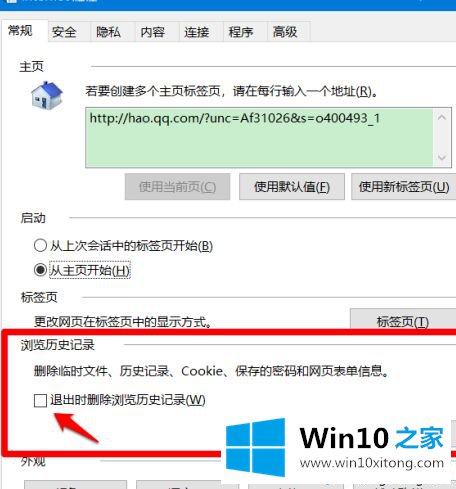
9.我们单击:退出时删除历史浏览记录前的复选框,然后单击:应用-确定。
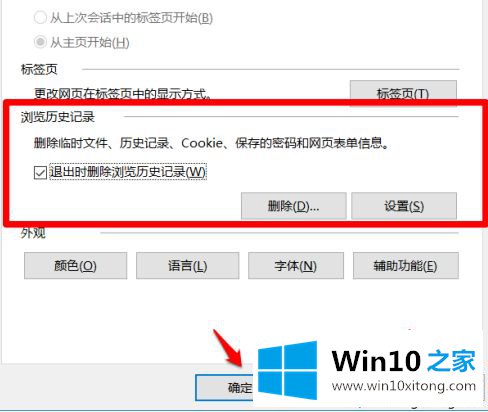
以上是关机后自动清除win10页面文件的方法。需要清除的用户可以按照以上步骤操作,希望对大家有帮助。
以上内容就是讲的win10页面文件清除方法的解决方式,你学会了吗?如果还没有解决这个问题,欢迎留言给本站。